Win10安装蓝牙键盘步骤如下:
首先Win10电脑要保持联网,因为有些驱动可能需要在联网下自动安装。同时蓝牙适配器驱动什么要安装好~不误后操作。
步骤一:点击左下角,开始按钮;
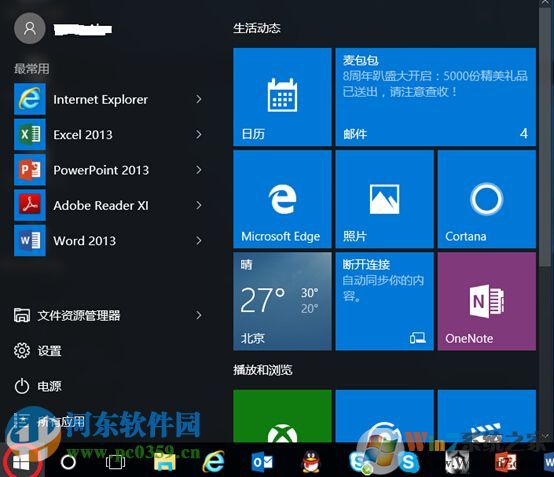
步骤二:在弹出的窗口中点击 "设置"
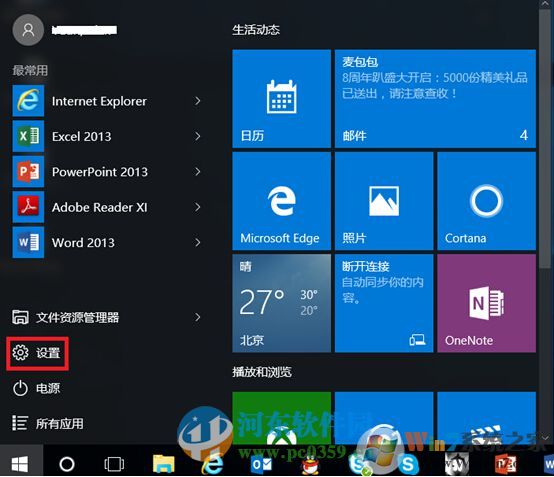
步骤三:点击"设备"选项(设备中包含了蓝牙、打印机、鼠标等各种设置)
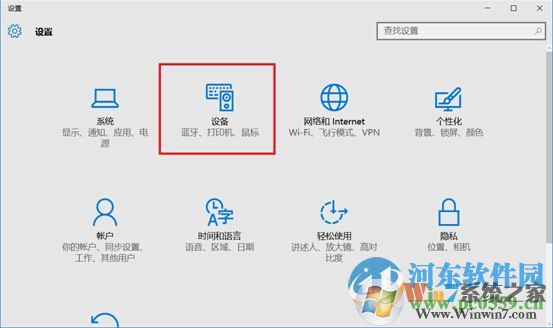
步骤四:设备中选取 "蓝牙"设备,并确保蓝牙处理打开状态
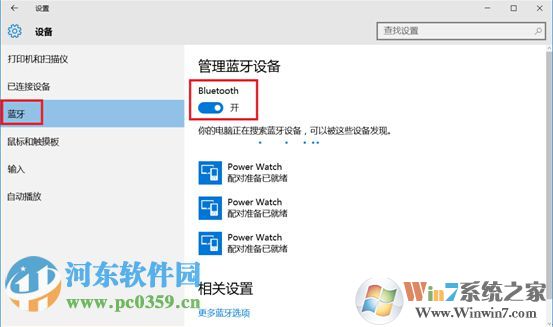
步骤五:长按蓝牙键盘上"Power按钮"5秒以上,直到指示灯交替闪烁

步骤六:点击名为"W700 Buletooth Keyboard"设备开始配对
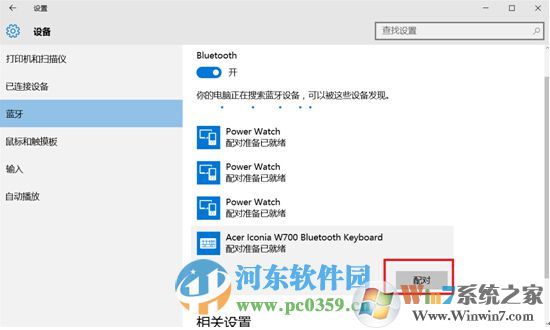
步骤七:随后电脑屏幕上弹出密码界面,请相应在你的蓝牙键盘上输入该密码并按回车键
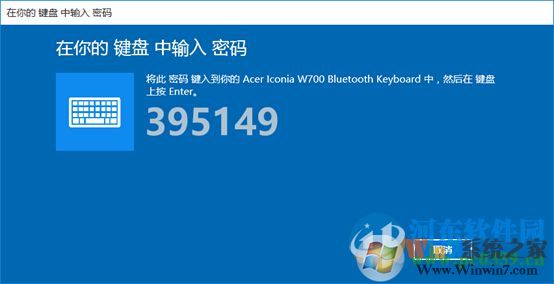
步骤八:随后在蓝牙管理设备中可以发现"W700 Buletooth Keyboard"已连接成功
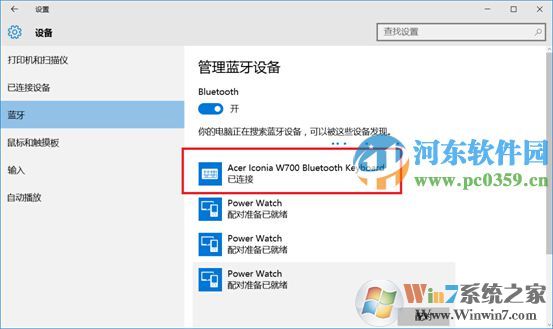
这样我们就为Win10系统电脑或平板安装了蓝牙键盘,其他蓝牙设备安装方式都是差不多的,就是要匹配过才可以。
分享到:

